- מְחַבֵּר Jason Gerald [email protected].
- Public 2023-12-16 11:12.
- שונה לאחרונה 2025-01-23 12:18.
אתה יכול להדפיס מדבקות ויניל משלך בבית בעזרת כמה כלים פשוטים. קודם כל, אתה צריך לעצב את המדבקה במחשב שלך באמצעות תוכנית מניפולציה של תמונות ולאחר מכן להדפיס אותה על נייר ויניל. למינציה של המדבקה כדי להגן עליה מפני מים וקרניים אולטרה סגולות מהשמש. כשתסיים, קלף את החלק האחורי של המדבקה כדי למרוח אותה!
שלב
חלק 1 מתוך 3: עיצוב
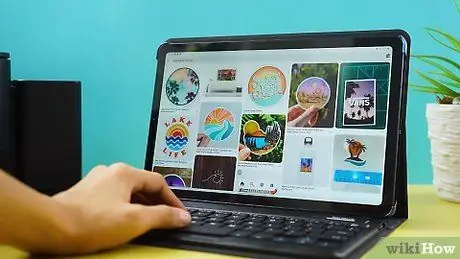
שלב 1. בדוק עיצובים אחרים של מדבקות ויניל להשראה
חפש באינטרנט עיצובים של מדבקות ויניל. שימו לב לעיצובים שאתם אוהבים ואינכם אוהבים. נסה למצוא מדבקה הדומה לזו שאתה עומד להכין.
לדוגמה, אם אתה רוצה להדביק מדבקות ויניל על המחשב הנייד שלך, תסתכל על המדבקות שאנשים אחרים עשו עבור המחשבים שלהם. כך תוכלו להעריך את הגודל והצבע של עיצוב המדבקה שיש לבצע

שלב 2. שרטט את העיצוב על נייר
אל תדאג לפרטי העיצוב עדיין. אתה צריך רק מבט בסיסי על העיצוב לפני שתנסה ליצור אותו במחשב. וודא שהעיצוב קטן מספיק כך שיתאים לנייר בגודל 20X28 ס מ.
- אם זו הפעם הראשונה שאתה עושה מדבקות ויניל, אנו ממליצים לבחור עיצוב פשוט.
- אם אתה מתקשה למצוא עיצוב, פשוט השתמש בתמונה מוגמרת מהאינטרנט.
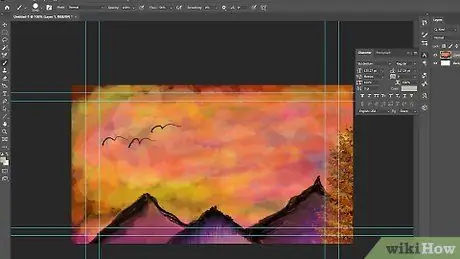
שלב 3. צור את העיצוב במחשב באמצעות תוכנית מניפולציות תמונה
אם אין לך פוטושופ או אילוסטרייטור, השתמש בתוכנית חינמית כמו GIMP. שחזור הסקיצה ועבוד הלאה. אם אתה יוצר עיצוב צבע, השתמש בצבעים כהים ובהירים שיבלטו בעת ההדפסה.
ודא שרזולוציית העיצוב היא לפחות 300 פיקסלים לכל 2.5 ס"מ
חלק 2 מתוך 3: הדפסת מדבקות
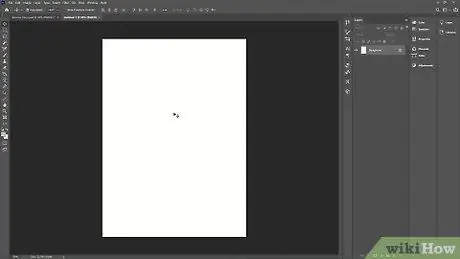
שלב 1. פתח מסמך חדש בגודל 20 על 28 ס"מ בתוכנית מניפולציה של תמונות
אם התוכנה שבה אתה משתמש אינה מאפשרת לך לשנות את גודל המסמך החדש, ערוך אותו לאחר פתיחת המסמך. חפש את לחצן הגודל בשורת התפריטים של התוכנה.
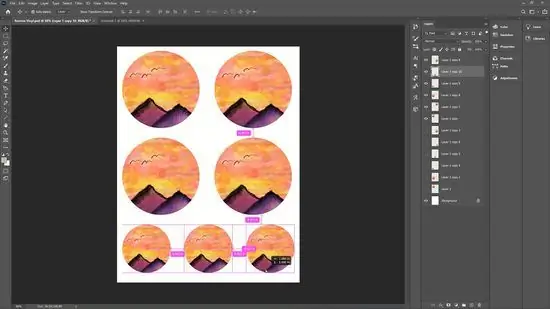
שלב 2. הדבק את העיצוב שנוצר במסמך חדש
אם אתה רוצה מספר מדבקות מאותו עיצוב, הדבק את העיצוב כמה פעמים וסידר את ההעתקים למספר שורות. ודא כי אין עותק בשולי התבנית, כך שהעיצוב לא יחתך וניתן להדפיס אותו כולו על הנייר.
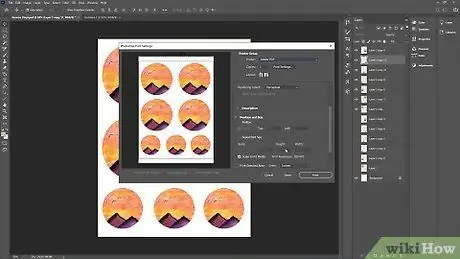
שלב 3. לחץ על כפתור התצוגה המקדימה של ההדפסה כדי לראות כיצד המדבקה תודפס
אם אחד מעותקי העיצוב מנותקים בשוליים, הרחק אותם מקצות התבנית. וודא שאין עותקים חופפים.

שלב 4. טען נייר ויניל בגודל 20 על 28 ס"מ במדפסת
הנח את הנייר במגש הנייר של המדפסת, והנח אותו כך שהתמונה תדפיס על הצד שאינו דבק של הנייר. אם אינך יודע זאת עדיין, בצע בדיקת הדפסה עם נייר משומש.
- אתה יכול לקנות נייר ויניל באינטרנט או בחנות נייחת.
- השתמש בויניל שקוף אם אתה רוצה שרקע המדבקה יהיה שקוף.
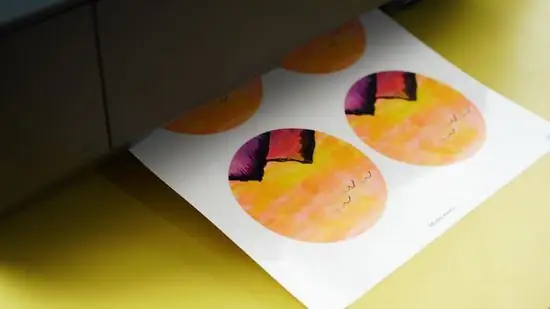
שלב 5. הדפס את העיצוב מתוכנית מניפולציות התמונה על נייר הוויניל
ודא שהמחשב שבו אתה משתמש מוגדר להדפסה במדפסת. מצא ולחץ על כפתור "הדפס" בתוכנית. המתן בזמן שהמכונה מדפיסה את המדבקה שלך וקח אותה כשתסיים.
חלק 3 מתוך 3: מדבקות למינציה וחיתוך

שלב 1. הניחו את הדף למינציה יתר על גבי המדבקה
לקלף את גב הלמינציה היתר וליישר את הקצה העליון של הרבד עם הקצה העליון של הוויניל. לחץ על הלמינציה על הוויניל בעזרת האצבע כך שנדבק.
אתה יכול לקנות למינציה יתר באינטרנט או בחנות נייחת

שלב 2. קלף בעדינות את כל החלק האחורי של הלמינציה היתר
לחץ על הלמינציה על נייר הוויניל תוך קילוף. המשך עד להסרת כל גב הלמינציה היתר והוויניל למינציה מלאה.
כדי למנוע בועות אוויר, לחץ על הלמינציה על נייר הוויניל באמצעות קצה הסרגל
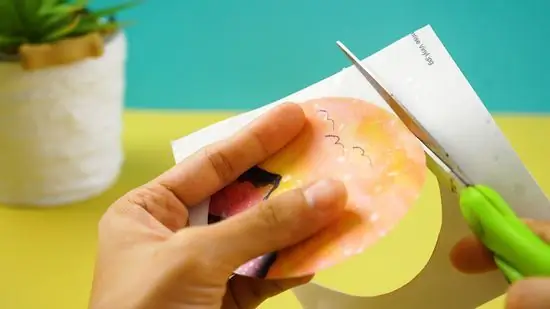
שלב 3. חותכים את המדבקה למינציה מדף הוויניל
השתמש בסרגל ובסכין לביצוע חתכים ישרים. אם עיצוב המדבקה שלך עגול, השתמש במספריים כדי לחתוך אותו או תן לו רקע מרובע. לאחר חיתוך כל המדבקות זרוק את השאר לפח.

שלב 4. מקלפים את גב המדבקה לפני ההדבקה
גב הוויניל הוא הצד ההפוך של הלמינציה היתר, בגב עיצוב המדבקה. תפוס את פינות החלק האחורי של הוויניל בשתי אצבעות וקלף אותו לגמרי מהמדבקה. הדביקו את המדבקה על משטח יבש ושטוח.






